Хотите узнать, как настроить обычную аутентификацию прокси-сервера Squid? В этом уроке мы покажем вам, как настроить обычную аутентификацию на прокси-сервере Squid.
• Ubuntu 18
• Ubuntu 19
• Ubuntu 20
Список оборудования
Здесь вы можете найти список оборудования, используемого для создания этого учебника.
Эта ссылка будет также показать список программного обеспечения, используемого для создания этого учебника.
Учебник SQUID 4 - Настройка обычной проверки подлинности
Установите необходимые пакеты.
Найдите файл конфигурации прокси-сервера.
Отредактируйте конфигурационный файл Squid.
Вот содержание файла, до нашей конфигурации.
Вот содержание файла, после нашей конфигурации.
Эти строки использовались для включения обычной проверки подлинности прокси-сервера.
Создайте файл проверки подлинности прокси-сервера.
Создайте дополнительные учетные записи.
Настройте правильные разрешения для файлов.
Остановите службу SQUID.
Запустите службу прокси-сервера.
В нашем примере мы настроили обычную проверку подлинности сервера SQUID.
На локальном компьютере настройте параметры прокси-сервера браузера.
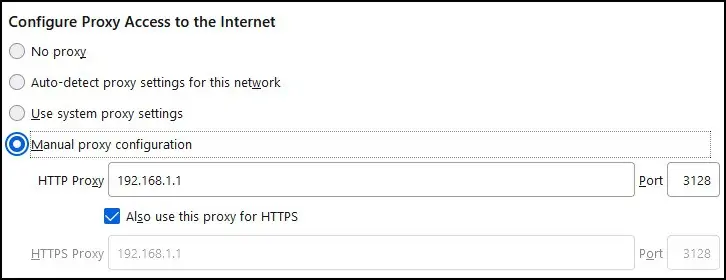
Браузер запросит аутентификацию пользователя на прокси-сервере.

Поздравляю! Вы узнали, как настроить обычную проверку подлинности прокси-сервера на сервере SQUID.
